Hướng dẫn nhanh SpyderX giúp bạn dễ dàng thiết lập và sử dụng thiết bị cân màu màn hình Spyder tốt nhất mà chúng tôi tạo nên.

TRONG HỘP CÓ GÌ
- Cảm biến cân màu màn hình SpyderX.
- Số serial sản phẩm dùng để đăng ký phần mềm.
- Thẻ chào mừng chứa thông tin download phần mềm.
Yêu cầu hệ thống
Windows 7 32/64-bit trở lên.
Mac OS X 10.10 trở lên.
Độ phân giải màn hình 1280x768 hoặc cao hơn.
Card đồ họa 16-bit (khuyên dùng 24-bit).
1GB RAM khả dụng.
500MB dung lượng ổ cứng.
Kết nối Internet để download phần mềm.
Cổng USB dùng để truyền tải tín hiệu và cung cấp năng lượng.

TRƯỚC KHI BẮT ĐẦU

Bạn nên mở màn hình lên trước khi cân chỉnh ít nhất 30 phút để làm nóng. Đảm bảo không có ánh sáng trực tiếp chiếu vào màn hình.
Reset màn hình để đưa về cài đặt mặc định của nhà sản xuất. Vui lòng tắt chức năng tự động điều chỉnh độ sáng (nếu có) trên màn hình của bạn.
Tham khảo các thiết bị cân màu màn hình hiện có trên Phong Cách Xanh
BƯỚC 1: CÀI ĐẶT VÀ KÍCH HOẠT
Cài đặt phần mềm SpyderX từ website của Datacolor.
Sau khi cài đặt phần mềm, kết nối thiết bị SpyderX của bạn vào máy tính và chạy phần mềm SpyderX để bắt đầu quá trình kích hoạt và đăng ký. Nhập số serial được đính kèm trong hộp SpyderX để kích hoạt phần mềm.

BƯỚC 2: CHUẨN BỊ CÂN CHỈNH


Đảm bảo SpyderX của bạn được cắm vào cổng USB hoạt động tốt trên máy tính trước khi chạy ứng dụng SpyderX. Làm theo hướng dẫn từng bước trên màn hình.
Khi phần mềm thông báo, tháo nắp đậy ống kính của máy đo màu SpyderX và treo lên màn hình. Trượt nắp đậy ống kính theo cáp USB ra phía sau làm vật đối trọng để giữ cố định máy đo. Nếu cần, nghiêng màn hình ra sau để giữ SpyderX áp sát vào màn hình của bạn.
BƯỚC 3: CÂN CHỈNH

Phần mềm SpyderX sẽ hướng dẫn bạn cân chỉnh màn hình một cách chi tiết và tạo ra một profile màn hình tùy chỉnh. Profile này được hệ điều hành và các ứng dụng quản lý màu sắc sử dụng để hiệu chỉnh các màu sắc được hiển thị.
Lăn chuột qua các tính năng hoặc chọn “Click to Learn More” để xem thông tin chi tiết mọi tính năng của phần mềm. Bạn cũng có thể đọc Hướng dẫn Sử dụng hoặc xem các đoạn video hướng dẫn để hỗ trợ việc cân chỉnh màn hình chính xác theo các nhu cầu đặc thù.



























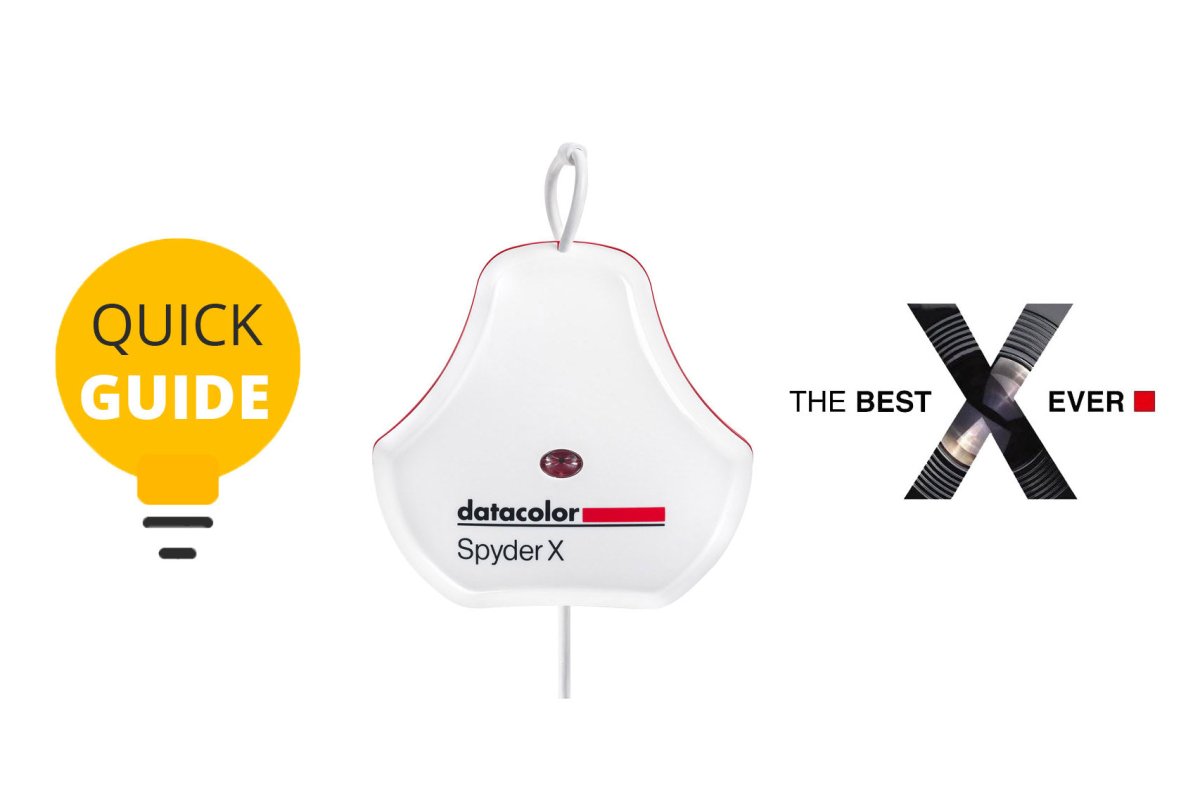


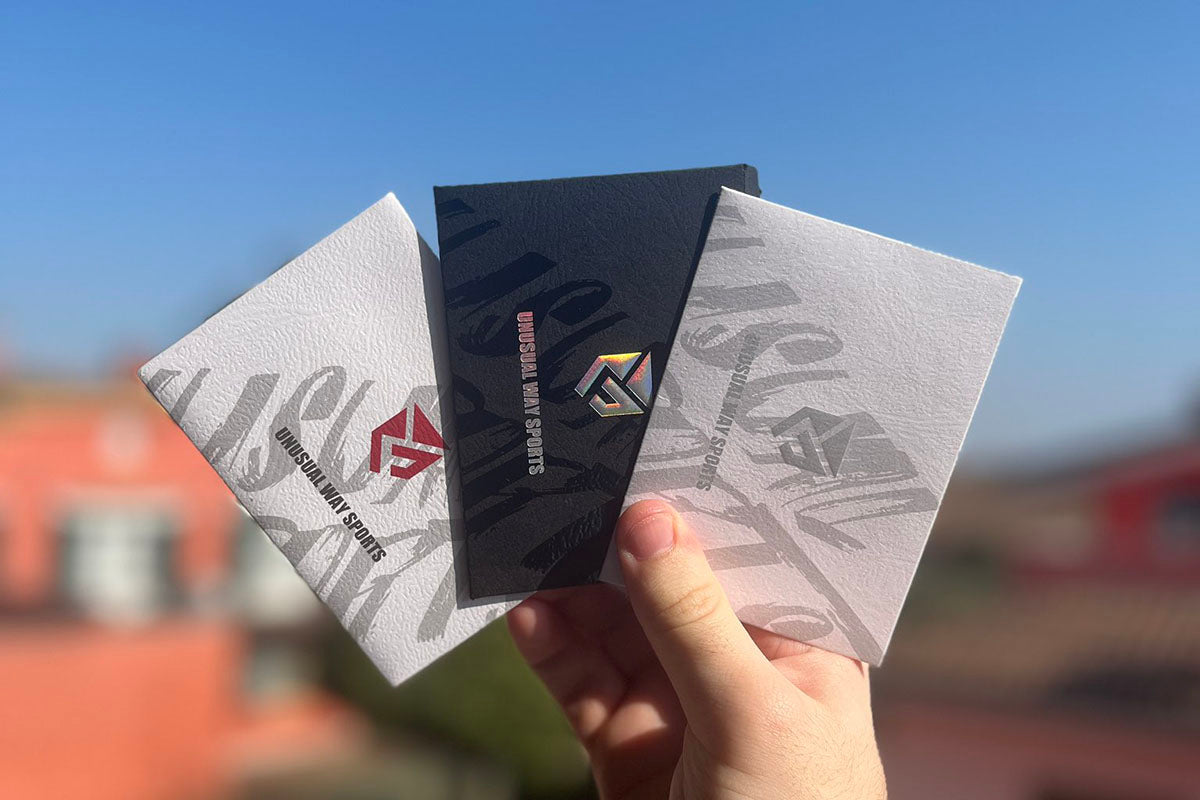

Viết nhận xét
Tất cả nhận xét sẽ được duyệt trước khi đăng.
Trang web này được bảo vệ bằng hCaptcha. Ngoài ra, cũng áp dụng Chính sách quyền riêng tư và Điều khoản dịch vụ của hCaptcha.